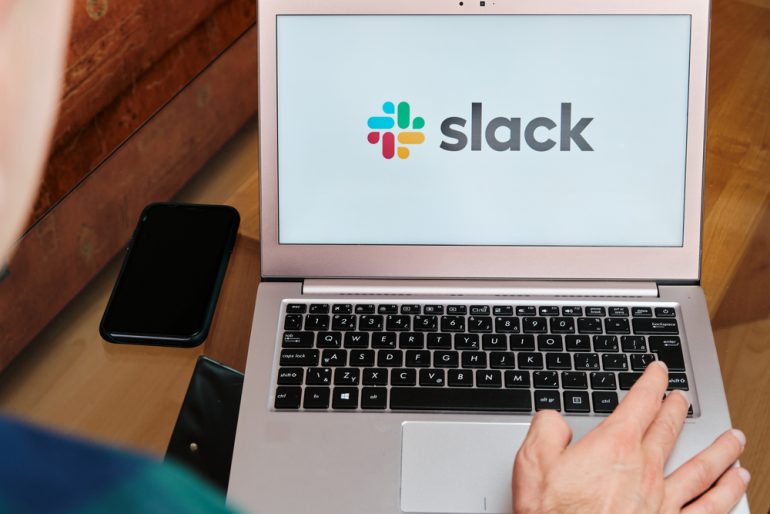
Slackの定期実行によって、手作業の負担や送信漏れを防ぎ、チーム全体の情報共有を効率化できる。実現方法としては、/remindコマンドやワークフロー自動化機能、ノーコードツール連携などがある。
目次
チーム内で毎週のタスク通知や定例ミーティングのリマインドを手作業で行っていると、うっかり忘れたり、担当者の負担が増えたりすることがある。
こうした手間を省き、ミスを減らすのに有効なのが「Slackの定期実行」機能である。自動的に決まった時間にメッセージを送信すれば、情報共有がスムーズになり、業務の抜け漏れも防げる。
本記事では、Slackで定期実行を行う方法を具体的な手順とともに解説し、活用シーンや注意点まで詳しく紹介する。
Slackで定期実行が求められる背景
まず、なぜSlackで「定期実行」という仕組みが必要とされるのかを整理しておきたい。単なる便利機能というだけでなく、チームの生産性や業務品質を支える重要な役割を担っている。
■手動による運用の課題
プロジェクト進行やチーム運用では、繰り返し送信する情報が多い。毎朝の朝会案内、週報の提出リマインド、月末の経費精算など、決まったタイミングで通知すべき内容は多岐にわたる。これらを自動化すれば、担当者の手間が減り、チーム全体の効率も向上する。
■定期メッセージが業務効率を高める
手動でのリマインドは、担当者の業務負担が増えるだけでなく、送信漏れのリスクもある。定期実行を設定しておけば、人為的なミスを防ぎ、誰がいなくてもメッセージが届く体制が整う。特に複数チームが関わる業務では、自動化が大きな効果を発揮する。
Slackで定期実行を行う主な方法
Slackで定期的なメッセージ送信を実現する方法は一つではない。標準機能だけで対応することもできれば、外部サービスを使って高度な自動化を行うことも可能だ。ここでは代表的な3つの方法を紹介する。
■1. /remindコマンドで手軽に設定する
最も簡単なのが、Slackの標準機能である/remindコマンドを使う方法だ。特別なアプリや設定は不要で、チャンネル内で以下のように入力するだけで定期実行が可能になる。
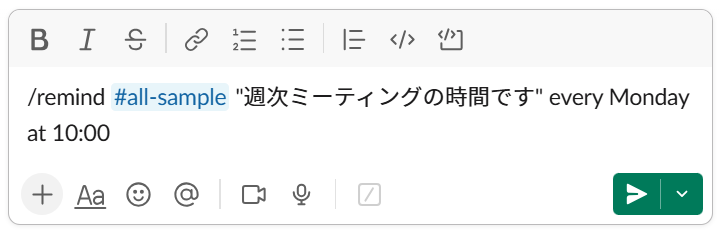
/remind #all-sample “週次ミーティングの時間です” every Monday at 10:00
このコマンドを実行すると、毎週月曜日の10時に指定したチャンネルへ自動的にメッセージが送信される。無料プランでも利用できる点が大きなメリットで、まずは手軽に試したい場合に向いている。ただし、複雑な条件分岐や高度な通知内容には対応できないため、用途が限定される点は押さえておきたい。
■2. ワークフロー自動化機能を活用する
より柔軟な自動化を求めるなら、Slackの「自動化(ワークフロー)」機能が適している。ワークフローでは、日時をトリガーとしてメッセージ送信を設定でき、通知内容や送信先も自由にカスタマイズできる。
テンプレートが用意されているため、プログラミング知識がなくても直感的な操作で構築が可能だ。複数のメッセージを順番に送る、条件によって通知内容を変えるといった高度な使い方もできる点が魅力である。
■3. ノーコードツールで外部連携する
Slackの機能だけでは対応しきれない複雑なスケジュールや外部連携を行いたい場合は、ノーコードツールの活用が有効だ。たとえば「Yoom」や「Zapier」といったサービスを使えば、Googleカレンダーやスプレッドシートの情報を取得してSlackに自動投稿することが可能になる。条件分岐や複数のアクションを組み合わせることもでき、通知の高度化を図れる点が大きなメリットだ。
Slack定期実行の設定手順
ここでは、代表的な方法であるワークフロー機能を使った定期実行の基本的な手順を紹介する。特別な知識がなくても、数分の設定で自動送信ができるようになる。
■ステップ1. 自動化メニューから新規ワークフローを作成
- Slackの左側のサイドバーから「ツール」を選択
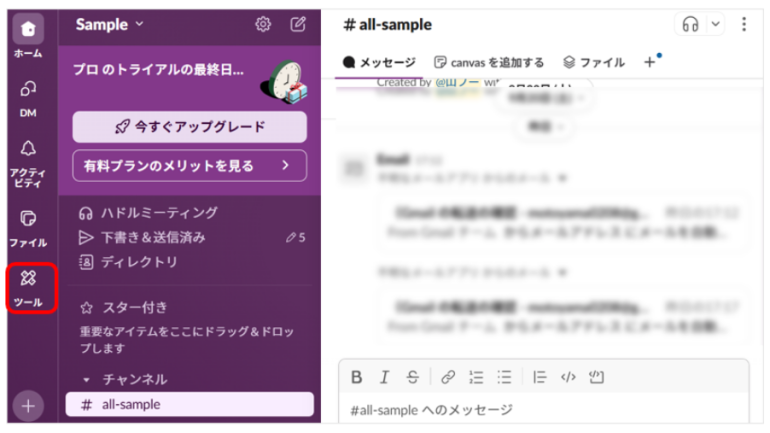
- 「ワークフロー」を選択する。
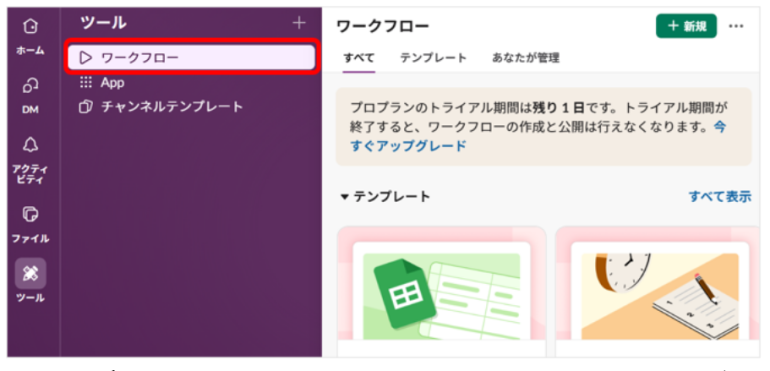
- テンプレートから選ぶと簡単に設定できる。新規で一から構築することも可能だ。
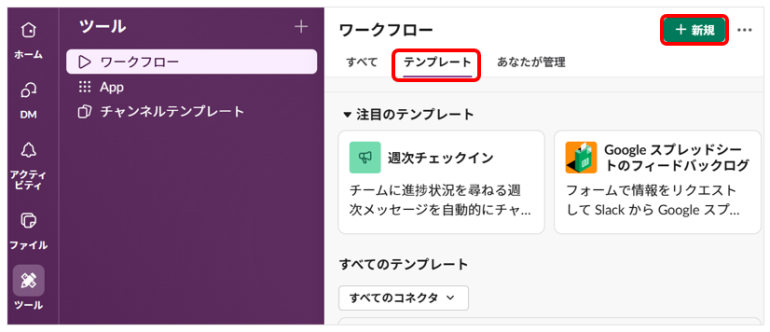
- トリガーとして「日時スケジュール」を設定し、実行したい頻度と時間を指定する。
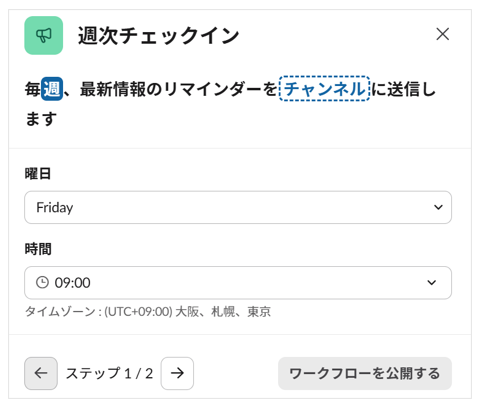
■ステップ2. メッセージ内容と送信先を指定
- 送信したいメッセージの本文を入力する。
- 送信先のチャンネルやユーザーを選ぶ
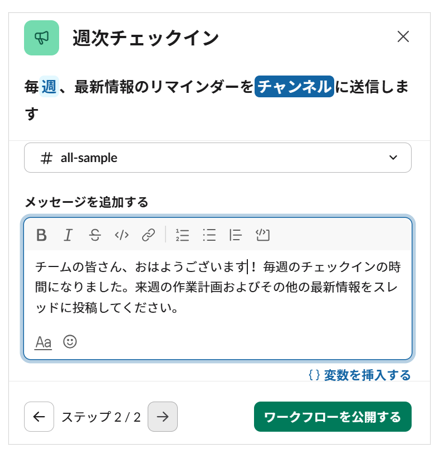
■ステップ3. スケジュールを保存し動作を確認
最後に、設定内容を保存してワークフローを公開する。
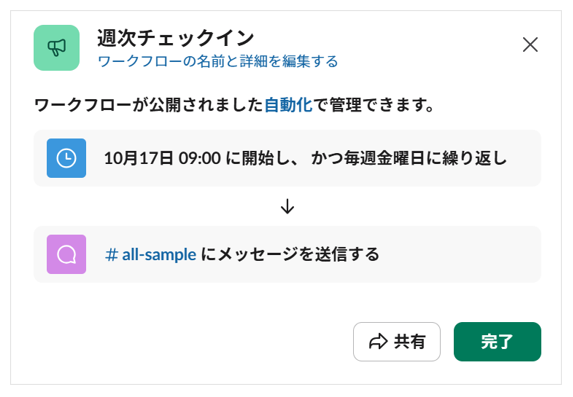
実践的な活用シーン
Slackの定期実行は単なるリマインダーにとどまらず、さまざまな業務シーンで役立つ。ここでは代表的な活用例を挙げてみよう。
■チーム運用での定例通知
毎週の定例ミーティングや朝会の案内は、定期実行の最も基本的な使い方である。誰かが毎回メッセージを送る必要がなくなり、会議の準備や進行がスムーズになる。
■業務プロセスの抜け漏れ防止
経費精算や月末レポート提出など、忘れがちなタスクのリマインドにも効果的だ。自動通知によって抜け漏れが減り、業務全体の精度が高まる。
■外部ツール連携による高度な通知
カレンダーやタスク管理ツールと連携すれば、「本日のスケジュール」「期限が近いタスク一覧」といった動的なメッセージを自動で配信できる。定期実行を情報ハブとして活用することで、Slackがより強力な業務ツールへと進化する。















 DIME MAGAZINE
DIME MAGAZINE













